 Källa: Joe Maring / Android Central
Källa: Joe Maring / Android Central
Att köpa en ny Android-telefon är en spännande sak. Speciellt om du kommer från en telefon som är två (eller fler) år gammal finns det massor av nya funktioner kolla in, ökad prestanda att njuta av, och sannolikt en ny version av Android för att bekanta dig med.
Det är allt bra och dandy, men vad ska du göra med din tidigare telefon? Du kan sälja den eller byta in den för lite extra pengar, men beroende på dess ålder och skick är det kanske inte värt besväret att gå igenom allt detta. Det finns butiker och andra anläggningar som gör att du kan återvinna telefonen, men du kanske inte bor nära en eller är redo att helt ge upp din gamla vän ännu.
Verizon erbjuder Pixel 4a för bara $ 10 / månad på nya obegränsade linjer
Om du inte har något emot att bli lite kreativ finns det andra sätt att omanvända en Android-enhet så att du kan fortsätta använda det utan att ytterligare lägga till vår planet växande hög med e-avfall. Idag lär jag dig hur man förvandlar en gammal Android-telefon till en säkerhetskamera. Allvarligt!
En snabb sökning i Google Play Store visar flera appar som låter dig göra detta. Jag kommer att köra igenom installationsprocessen och mina tankar om två av de mest populära så att du kan komma igång själv och blåsa nytt liv i den gamla Galaxy S9 eller Pixel 2.
Alfred Camera
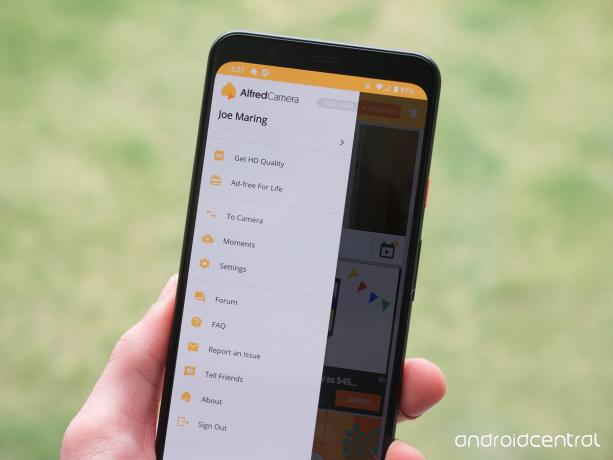 Källa: Joe Maring / Android Central
Källa: Joe Maring / Android Central
Först på listan har vi det Alfred. Alfred är en av de mest populära säkerhetskameraapparna på lång sikt, med över 10 miljoner nedladdningar och en solid 4,7-stjärna i Google Play Butik.
Det här är den app som många människor sannolikt kommer att göra som standard när de letar efter ett sätt att förvandla sin Android-telefon till en provisorisk kamera, och på många sätt tjänar Alfred den populariteten. Detta är en oerhört kraftfull app med tillförlitlig prestanda, men innan vi kan gå längre in på den måste vi få den inställd.
Hur du ställer in din kamera och tittare
Med vilken säkerhetskameraapp du laddar ner behöver du två telefoner för att slutföra systemet - din gammal telefon för att fungera som kameran och din nuvarande / nya telefon för att fungera som sökare och kontroll panel.
Det låter kanske lite skrämmande, men Alfred guidar dig genom installationsprocessen ganska snyggt. Här är en steg-för-steg-guide som du kan följa för båda delarna.
Alfred kamera
Hur du ställer in din Alfred-kamera
Du kan ställa in kameran eller sökaren i valfri ordning, men för Alfred bestämde jag mig för att ställa in kameradelen först. Så här ser det ut:
- Öppna Alfred app på din telefon.
- Knacka Hoppa i det övre högra hörnet.
- Knacka Kamera.
- Knacka Komma igång!
-
Knacka Logga in med Google.

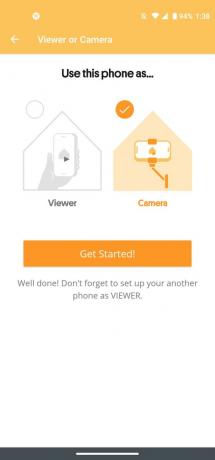
 Källa: Joe Maring / Android Central
Källa: Joe Maring / Android Central - Välj det konto du vill ha.
-
Knacka Tillåta för att bekräfta kontobehörigheter.
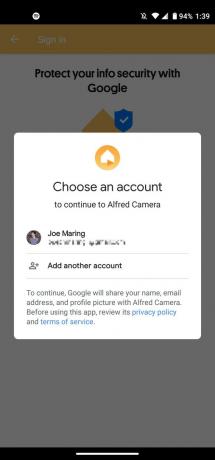
 Källa: Joe Maring / Android Central
Källa: Joe Maring / Android Central - Knacka Tillåta för att möjliggöra åtkomst till kameran.
-
Knacka Tillåta för att tillåta mikrofonåtkomst.

 Källa: Joe Maring / Android Central
Källa: Joe Maring / Android Central
Alfred tittare
Hur du ställer in din Alfred-tittare
Med din gamla telefon inställd med Alfred som den faktiska säkerhetskameran är det dags att få din nuvarande telefon konfigurerad att vara tittaren. Denna process är ganska lika och går enligt följande:
- Öppna Alfred app på din telefon.
- Knacka Hoppa i det övre högra hörnet.
- Knacka Visare.
- Knacka Komma igång!
-
Knacka Logga in med Google (eftersom du redan har loggat in på kameran behöver du inte tillåta kontobehörigheter igen).


 Källa: Joe Maring / Android Central
Källa: Joe Maring / Android Central
Ta en närmare titt på appen

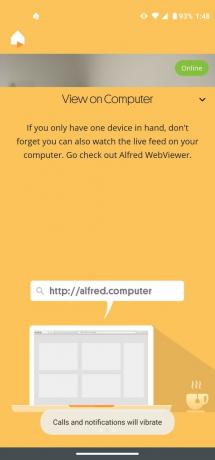
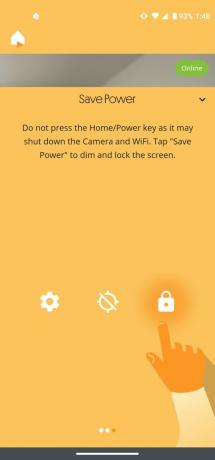 Källa: Joe Maring / Android Central
Källa: Joe Maring / Android Central
Att ställa in Alfred på dina telefoner är extremt enkelt, men när du är redo att börja, hur är det att använda tjänsten?
Från och med kameragränssnittet finns det några inställningar att spela med trots att de flesta kontrollerna görs från din tittartelefon. Du hittar tre ikoner längst ner på skärmen, inklusive en genväg för dina inställningar, aktiverar / inaktiverar rörelsedetektering och aktiverar ett energisparläge.

 Källa: Joe Maring / Android Central
Källa: Joe Maring / Android Central
Med inställningarna kan du konfigurera olika saker för telefonens kamera, inklusive vilket objektiv du vill spela in från (bakre kamera eller främre kamera), ljud och kontinuerlig fokus växlar, och om du vill att rörelsedetektering automatiskt ska stoppa när kameran är på rörd. Det övergripande användargränssnittet är snyggt och rent, vilket gör det enkelt att hitta det du behöver utan att onödigt förstöra skärmen.
Din gamla telefon som används som kamera förvandlas i princip till en set-and-glöm-det-enhet. Du kan ändra placeringen i ditt hem när du vill, men när det gäller att checka in vad det ser eller hantera de flesta inställningarna gör du det från visningsenheten.
Från Alfred-startskärmen på din tittare ser du dina aktiva kameror listade (min är moto-g-power) högst upp. Att knacka på detta tar dig till ett live-flöde av den kameran, tillsammans med några användbara fjärrkontroller.


 Källa: Joe Maring / Android Central
Källa: Joe Maring / Android Central
Du kan trycka och hålla kvar på mikrofonknappen som en slags walkie-talkie med kameran, så att du kan prata med den som är i andra änden. Videoknappen bredvid den börjar spela in om något händer som du vill fånga och spara.
Tryck på pilikon bredvid dessa kontroller, och du hittar ännu fler funktioner till ditt förfogande. I ordning från vänster till höger inkluderar dessa:
- Byt kamerans riktning på din telefon.
- Växla mellan bakre och bakre kamera.
- Aktivera ficklampan på din kameratelefon.
- Aktivera ett mörkerseende-läge för bättre synlighet på natten.
- Spela ett sirenljud med maximal volym från kameratelefonen.
Om du trycker på kugghjulsikon uppe till vänster på tittarens startskärm (precis under Alfred-logotypen) kommer du till de fullständiga inställningarna för din nya säkerhetskamera. Här kan du ändra kamerans namn, lägga till andra personer som kan hantera / visa den, konfigurera inställningar för rörelsedetektering, ställa in ett schema för när rörelsedetektering träder i kraft och en massa mer.

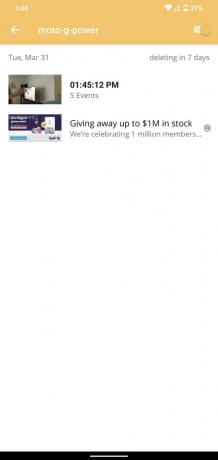
 Källa: Joe Maring / Android Central
Källa: Joe Maring / Android Central
Gratisanvändare har tillgång till många av Alfreds inställningar och funktioner, men om du vill ha bästa möjliga upplevelse finns det en valfri Alfred Premium-prenumeration som du kan registrera dig för. Du kan betala antingen $ 4,99 / månad eller $ 29,99 / år för tjänsten, vilket ger dig tillgång till:
- HD-inspelning
- Kamerans zoom
- Spela in rörelsehändelser upp till 120 sekunder
- Rörelsedetekteringsschema
- Molnlagring för inspelade händelser upp till 30 dagar gamla
- Inga annonser
Jag skulle hävda att det är ett rimligt pris med tanke på allt som kommer med Alfred Premium, och om du planerar att använda tjänsten på allvar rekommenderar jag att hosta upp kontanterna. Den fria versionen av Alfred är bra och ger dig en god smak av vad du kan förvänta dig, men utan att spendera några pengar är videokvaliteten skrattretande dålig och annonserna kan vara lite mycket ibland.
Utanför det har Alfred varit otroligt pålitlig under min testning, erbjuder meddelanden i rätt tid när rörelse upptäcks på din kamera och ger dig en enkel och lättanvänd app för hantering allt.
Jag önskar att den fria versionen inte var så begränsad på videokvalitetssidan av saker, men baserat på min erfarenhet skulle jag gärna betala $ 30 varje år för att dra full nytta av allt som erbjuds här.
Allt är här

Guldstandarden för säkerhetskameraappar
När det gäller appar som låter dig förvandla en gammal telefon till en säkerhetskamera är Alfred en av de bästa i branschen. Den har miljontals användare, en galen uppsättning funktioner och en väldesignad mobilapp. Om du vill få ut det mesta måste du dock betala.
- Gratis i Google Play Butik
Säkerhetskamera CZ
 Källa: Joe Maring / Android Central
Källa: Joe Maring / Android Central
Även om Alfred kan vara bra för de flesta, ville jag se hur appen jämförs med något som är lite mindre känt. Säkerhetskamera CZ är ett annat alternativ som jag hittade, med över 100 000 installationer och ett 4,2-stjärnigt betyg.
Det gör samma allmänna sak som Alfred, om än med färre begränsningar och ett mer överkomligt premiumprenumeration.
Hur du ställer in din kamera och tittare
Precis som Alfred kräver säkerhetskamera CZ att du har två enheter för att den ska fungera - en som är säkerhetskameran och en annan som är tittaren. Installationen är mestadels densamma, men bara för att se till att vi alla är på samma sida, så här får du allt att gå igång.
Säkerhetskamera CZ-kamera
Så här ställer du in din säkerhetskamera CZ-kamera
Precis som med Alfred kommer vi igång med Security Camera CZ genom att ställa in den telefon vi använder som säkerhetskamera. Låt oss dyka in!
- Öppna Säkerhetskamera CZ-app på din telefon.
- Knacka Start.
- Knacka Logga in med Google.
-
Välj det konto du vill logga in med.


 Källa: Joe Maring / Android Central
Källa: Joe Maring / Android Central - Knacka Kamera.
- Knacka Tillåta för att ge åtkomst till telefonens kamera.
-
Knacka Tillåta för att ge åtkomst till din telefons plats.

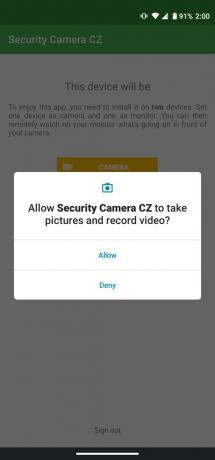
 Källa: Joe Maring / Android Central
Källa: Joe Maring / Android Central - Knacka Tillåta för att ge åtkomst till telefonens mikrofon.
-
Knacka växeln för att låta CZ Camera visa över andra appar.
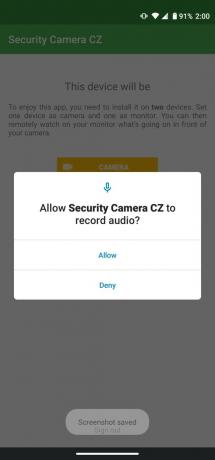
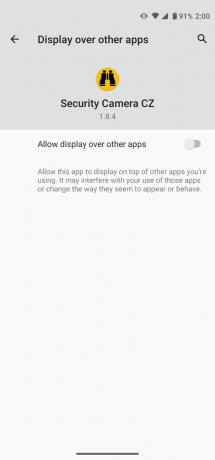
 Källa: Joe Maring / Android Central
Källa: Joe Maring / Android Central
Säkerhetskamera CZ-visare
Hur du ställer in din säkerhetskamera CZ-visare
Nu när din säkerhetskamera är redo att gå är det dags att avsluta denna ekvation genom att konfigurera säkerhetskamera CZ på din telefon som fungerar som tittaren. Återigen är processen ganska enkel.
- Öppna Säkerhetskamera CZ-app på din telefon.
- Knacka Start.
- Knacka Logga in med Google (ditt konto bör redan komma ihåg)
-
Knacka Övervaka.

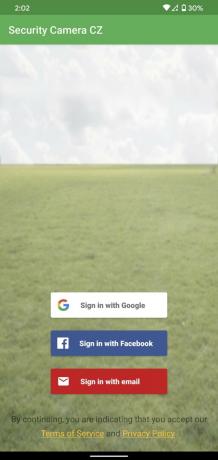
 Källa: Joe Maring / Android Central
Källa: Joe Maring / Android Central - Knacka Tillåta för att ge åtkomst till telefonens lagring.
-
Knacka Tillåta för att ge åtkomst till telefonens mikrofon.
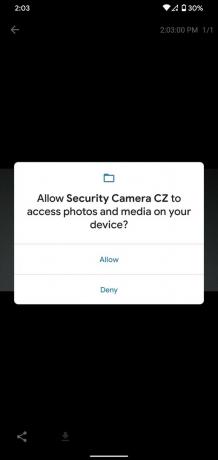
 Källa: Joe Maring / Android Central
Källa: Joe Maring / Android Central
Ta en närmare titt på appen
Nu när du har säkerhetskamera CZ inställd på båda dina telefoner är det dags att bli bekant med hur varje komponent fungerar!
Jämfört med Alfred är användargränssnittet för kamerans del av appen väldigt grundläggande. Allt du ser är en växling för att sätta på / stänga av kameran, och om du trycker på Förhandsvisning -knappen kan du se hur den aktuella vyn på kameran ser ut och få alternativ för att ändra upplösningen.
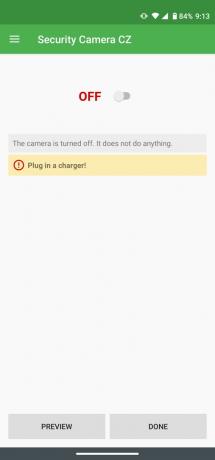
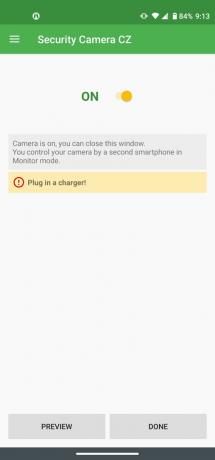 Källa: Joe Maring / Android Central
Källa: Joe Maring / Android Central
Annnndddd, det är det. Du kan inte ändra några ytterligare inställningar från telefonen som fungerar som kameran, vilket innebär att du måste hantera allt från din tittare / bildskärmsapp. Även om det gör den här sidan av säkerhetskamera CZ mer begränsad jämfört med Alfred, är det inte så stort av en övervägande med tanke på vilken typ dina båda telefoner spelar i den här inställningen.
Flyttar över till tittaren / bildskärmstelefonen, det är här Security Camera CZ lyser. Hemskärmen är nästan identisk med Alfred och visar en lista över alla aktiva kameror som du har. Tryck på video-ikon för att titta på en direktmatning av kameran eller knacka på gallerikon för att se en lista över upptäckta rörelser från din kamera.


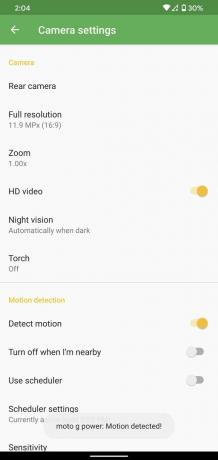 Källa: Joe Maring / Android Central
Källa: Joe Maring / Android Central
Om du trycker på kugghjulsikon till höger om de två knapparna kommer du till alla dina kamerainställningar. Det finns en massa att röra med här, med några av höjdpunkterna:
- Kameraupplösning
- Zoom
- HD-video
- Nattseende
- Ficklampa / ficklampa
- Rörelsedetektor
- Kamerans namn
- Siren
Som du kan se finns också många av samma funktioner från Alfred här. Medan säkerhetskamera CZ inte har ett alternativ för att bara varna dig om den upptäcker människor, låter den dig anpassa känslighet för rörelsedetektering, ställa in den enligt ett schema och till och med utesluta vissa delar av videon från att utlösa detekteringen varna.
Säkerhetskamera CZ har också en egen betald prenumeration som du kan registrera dig för, vilket kostar $ 6,49 / år och låter dig göra det behålla videohistorik i upp till 30 dagar, stöder video utan några avbrott i 30 minuter och bli av med appen annonser.
Detta liknar ganska mycket Alfred Premium, med undantag för att säkerhetskamera CZ är mycket billigare och förlamar inte videoupplösningen helt för gratisanvändare.
Bäst för mindre

Så bra, så gratis
Om du blir avskräckt av kostnaden för Alfred är Security Camera CZ absolut värt en titt. Den har många av samma funktioner som Alfred, med den viktigaste fördelen att den förbättrade videokvaliteten för användare av den gratis versionen är. Du kan dock betala för att ta bort annonser och få utökad videohistorik.
- Gratis på Google Play
Vilken ska du använda?
 Källa: Joe Maring / Android Central
Källa: Joe Maring / Android Central
Allt som allt, både Alfred och Security Camera CZ är solida applikationer som legitimt förvandlar din gamla Android-telefon till en säkerhetskamera. Funktionsuppsättningen är också ganska lik över varje tjänst, vilket gör det lite knepigt att bestämma vilken du ska använda.
Alfred är den dyrare av gänget, och videokvalitet med gratisversionen är ganska nedslående. Men när jag har att göra med något så känsligt som säkerhetskameror för ditt hem måste jag ge Alfred överhanden här. Det har betydligt fler användare och företaget har fått en hel del uppmärksamhet i media under åren. Jämfört används säkerhetskamera CZ av mycket färre människor och människor drivs av en utvecklare från Tjeckien. Det är ingenting fel i det, men om du hellre vill förlita dig på ett mer offentligt företag för din säkerhetsbehov tar Alfred ledningen här (för att inte tala om att det har ett ganska aktivt forum med Alfred-anställda aktiva i det).
Jag har varit nöjd med prestanda och funktionalitet för båda apparna, så om du har en stram budget och bara vill ha något för grundläggande övervakning av ditt hem är Security Camera CZ ett utmärkt val. Appen är inte lika vacker, och det saknas ett par funktioner jämfört med Alfred, men med tanke på hur bra det fungerar utan att spendera en krona är det imponerande.
Jag rekommenderar att du ger båda apparna en chans och ser vilken som passar bäst för dig och dina behov. Det finns inget att förlora, och genom att prova dem själv kan du få en bättre känsla för hur de fungerar i verklig användning.
Hur som helst kan du vara säker på att du använder dina gamla Android-telefoner och gör ditt hem säkrare samtidigt.
Har du lyssnat på veckans Android Podcast?

Varje vecka ger Android Central Podcast dig de senaste tekniska nyheterna, analyserna och hot-take, med välbekanta medvärdar och speciella gäster.
- Prenumerera i Pocket Cast: Audio
- Prenumerera på Spotify: Audio
- Prenumerera i iTunes: Audio
Vi kan tjäna en provision för inköp med våra länkar. Läs mer.

Det här är de bästa trådlösa öronsnäckorna du kan köpa till varje pris!
De bästa trådlösa öronsnäckorna är bekväma, låter fantastiskt, kostar inte för mycket och sitter lätt i fickan.

Allt du behöver veta om PS5: Släppdatum, pris och mer.
Sony har officiellt bekräftat att de arbetar på PlayStation 5. Här är allt vi vet om det hittills.

Nokia lanserar två nya Android One-telefoner under 200 dollar.
Nokia 2.4 och Nokia 3.4 är de senaste tillskotten till HMD Globals budget smartphone-sortiment. Eftersom de båda är Android One-enheter får de garanterat två stora OS-uppdateringar och regelbundna säkerhetsuppdateringar i upp till tre år.

Att arbeta hemifrån blev bara lättare med dessa fantastiska varvbord.
Att vara bekväm är bra, men inte alltid lätt när du försöker använda en bärbar dator eller skriva på när du sover i din säng eller i soffan. Tack och lov finns det några fantastiska varvbord där ute för att hjälpa er både att vara bekväm och effektiv att arbeta, spela eller skriva på fritiden.

